Мы договаривались раньше, что при чтении слов «где носом ведёт, там заметку кладёт», Ивашка будет переворачиваться с ног на голову и чертить линию. Предварительно эту линию (заметку) следует нарисовать.
Линия — это горизонтальный отрезок толщиной 15 рх. Для того чтобы, линия рисовалась горизонтально, следует удерживать клавишу <Shift>.
В результате вышеперечисленных действий у вас должно получиться приблизительно следующее (рис. 6.52).
-666-

-667-
Внедряем звук
Для выполнения заданий нам понадобится материал разд. 5.1.15.
1. Вызвать окно Media щелчком по кнопке Media (Медиа), расположенной на панели инструментов:

2. На вкладке Audio выбрать проигрыватель iTunes. Появится перечень звуковых файлов.
3. Выбрать нужный файл («карандаш»), перетащить его на слайд презентации, указатель мыши
сменится на стрелку со значком «+»:

4. Внедренный звуковой файл отобразится значком динамика
5. Также перетащить звуковой файл можно непосредственно из окна папки, содержащей звуковые
файлы, например, можно внедрить готовую мелодию библиотеки звуков из папки Apple Loops for
GarageBand.
-668-

-669-
Управляем объектами
Для выполнения заданий нам понадобится материал разд. 5.3.3. Вспомним, какие действия будут происходить на слайде.
□ Звук начинает проигрываться с самого начала С самого же начала появляется текст с фоном.
□ Затем при чтении слова «Ивашка» появляется человечек (с серым прямоугольником).
□ При чтении строчки «Деревянная рубашка» с правой стороны выскакивает прямоугольник,
закрашенный текстурой дерева — деревянная рубашка, который «прыгает» до Ивашки и замещает серый
прямоугольник, тем самым Ивашка как бы надевает рубашку.
□ А на последние две строчки «Где носом ведёт, там заметку кладёт» человечек (с деревянным
прямоугольником) переворачивается с ног на голову и чертит носом линию.
Обращаем ваше внимание на то, что сначала появляется один человечек — черный Ивашка, а переворачивается и чертит линию другой — в деревянной рубашке.
1. Открыть окно инспектора, перейти на вкладку Build (Конструктор):

Вызвать всплывающее окно Build Order (Конструктор очереди) щелчком по кнопке More Options
(Дополнительные параметры).
-670-
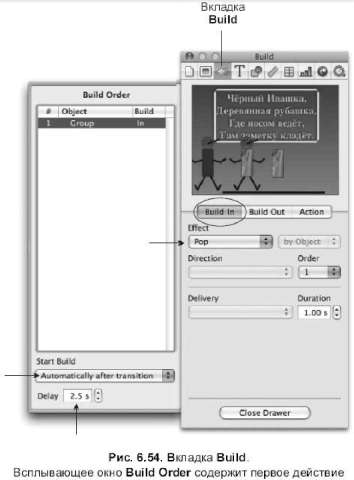
2. Выделить черного Ивашку (с серым прямоугольником). На вкладке Build In (Построить вход)
выбрать эффект Pop (Выстрел). В окне Build Order (Конструктор очереди) установить следующие значения
(рис. 6.54):
• Start Build (Начало действия) — Automatically after transition (Автоматически после появления
слайда);
• Delay (Задержка) — 2.5s (в вашем случае может быть другая цифра).
3. Сразу же проиграйте слайд (<Option>+<Command>+<P>), человечек должен появляться при чтении
слова «Ивашка». Если же этого не произошло, внесите другое значение Delay (Задержка) и проиграйте
слайд еще раз. Каждое действие требует упорной отладки. Не переходите к выполнению следующего шага,
пока не добьетесь нужного эффекта на предыдущем этапе.
4. Поместить прямоугольник, закрашенный текстурой дерева, поверх серого прямоугольника. Тем
самым мы указали конечное положение «деревянного» прямоугольника, куда он должен «допрыгать».
5. Выделить «деревянный» прямоугольник. На вкладке Build In (Построить вход) выбрать эффект
-671-
Bouncy (Пружина), из списка Direction (Направление) выбрать Right to Left (Справа налево). В окне Build Order (Конструктор очереди) установить следующие значения (рис. 6.55):
• Start Build (Начало действия) — Automatically after buildl (Автоматически после конструкции!);
• Delay (Задержка) — 0.5 s.
6. Проиграйте слайд (<Option>+<Command>+<P>), деревянная рубашка должна вовремя появиться,
когда про нее зайдет речь, и «допрыгать» до Ивашки.
7. На рис. 6.55 изображено окно Build Order (Конструктор очереди), где в первую очередь (пункт 1)
появляется черный Ивашка, обозначенный как Group In (Группа вход), а во вторую очередь (пункт 2)
появляется «деревянный» прямоугольник, обозначенный как Shape In (Форма вход).
8. Теперь черный Ивашка и деревянная рубашка одновременно должны исчезнуть. Для этого следует
выделить черного Ивашку, перейти на вкладку Build Out (Построить выход), выбрать эффект Disappear
(Исчезновение), а в окне Build Order (Конструктор очереди) установить следующие значения:
Start Build (Начало действия) — Automatically after build2 (Автоматически после конструкций); Delay (Задержка) — 0.5 s.

9. Затем выделить деревянный прямоугольник, выбрать тот же эффект Disappear, а в окне Build Order
-672-
(Конструктор очереди) установить значение Automatically with build3 (Автоматически с конструкцией3, т. е. с Ивашкой). Задержка — 0 s, т. е. без задержки.
10. На рис. 6.56 изображено окно Build Order (Конструктор очереди), в окне добавлены 3 и 4 пункты, 3
— выход Ивашки (Group Out), 4 — выход прямоугольника (Shape Out). Обратите внимание на то, что
одновременное исчезновение прямоугольника с Ивашкой обозначено прямоугольной стрелкой.
11. Сделаем подмену черного Ивашки на Ивашку в деревянной рубашке, припасенного заранее и
сгруппированного с «деревянным» прямоугольником. Для этого поместить припасенного заранее Ивашку
на «старого» Ивашку. «Старый» Ивашка по сценарию исчез и никогда больше не появится, а «новый» будет
переворачиваться с ног на голову и чертить линию.
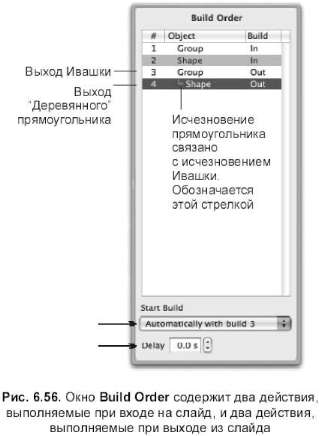
12. Выделить «нового» Ивашку, на вкладке Build In (Построить вход) установить эффект Appear
(Появление), в окне Build Order (Конструктор очереди) выбрать из списка Start Build (Начать построение)
значение Automatically after btiild4 (Автоматически после конструкцииЛ. Этим действием мы осуществили
замену старого Ивашки на нового.
13. Во вкладке Action (Действие) указать (рис. 6.57):
Effect (Эффект) — Rotate (Поворот);
-673-
Direction (Направление) — Clockwise (По часовой стрелке); Rotate (Угол поворота) — 140°; Duration (Продолжительность) — 1.30 s.
14. В окне Build Order (Конструктор очереди) выбрать из списка Start Build (Начать построение)
значение Automatically after btiild5 (Автоматически после конструкций). Этим действием мы поставили
Ивашку с ног на голову.
15. На вкладке Action (Действие) произвести щелчок по знаку плюс с названием Add Action (Добавить
действие) (см. рис. 6.57). Указать следующие параметры (рис. 6.58):

|
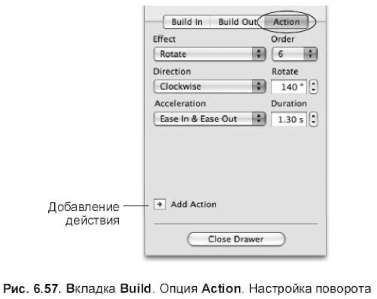
|
Effect (Эффект) — Move (Движение); Duration (Продолжительность) — 3.30 s; Path (Траектория пути) — прямая линия:
16. На рабочем поле должен появиться полупрозрачный человечек с красным отрезком,
обозначающим траекторию пути. Возьмитесь указателем мыши за полупрозрачного Ивашку и перетащите
его к правой стороне экрана. Тем самым вы указали траекторию движения перевернутого Ивашки. В окне
Build Order выбрать из списка Start Build (Начать построение) значение Automatically after build6
(Автоматически после конструкции6) (рис. 6.58).
17. Выделить линию. В окне инспектора перейти на вкладку Build In (Построить вход). Для линии
установить следующие параметры:
эффект Comet (комета);
Direction (Направление) — Left to Right (Слева направо);
-674-
Color (Цвет хвоста кометы) — черный; Duration (Продолжительность) — 3.40 s.
| -675- |
18. Чтобы линия появлялась одновременно с движущимся Ивашкой, следует указать в окне Build
Order (Конструктор очереди) — Automatically with build7 (Автоматически после конструкции?). Этим
действием Ивашка чертит линию.
19. На рис. 6.58 изображено окно Build Order (Конструктор очереди) с окончательными настройками.
Проиграйте слайд, отладка может заключаться в изменении значения поля Duration (Продолжительность)
для объектов Group (Ивашка), Line (Линия) и в изменении величины угла поворота.







